Intego VirusBarrier Server 3 へようこそ
- Mac OS X Server でのマルウェア抑制
- VirusBarrier Server 3 の機能
- VirusBarrier Server 3 のインストール
- VirusBarrier Server 3 の評価モードでの使用
- VirusBarrier Server 3 のリモートサーバへの接続
- VirusBarrier Server 3 ウイルス定義の更新
- お使いの VirusBarrier Server 3 の詳しい情報
Mac OS X Server でのマルウェア抑制
システム管理者は、サーバにおけるウイルスやマルウェアの脅威について理解しておく必要があります。クライアントコンピュータ上にマルウェアが存在する場合、感染しているコンピュータ上のファイルに被害が及ぶだけでなく、電子メールやネットワークを介してネットワーク全体に被害が拡大する可能性があります。さらにサーバ上にウイルスが存在する場合、ネットワーク上のすべてのコンピュータに直接被害が及ぶ可能性があります。ファイルサーバ上にウイルスが存在しても、そのサーバとクライアントコンピュータとが異なるオペレーティングシステムで運用されている場合、ウイルスはサーバ自体には影響を及ぼさないケースがあります。しかしこのようなケースでも、サーバからクライアントにファイルをコピーするなどの操作によってウイルスが拡大します。またウイルスのほかにも多くの種類のマルウェア(ワームやトロイの木馬など)がサーバに侵入し、悪意あるユーザにリモートアクセス権限を与えてしまう可能性もあります。
Mac OS X サーバは、Mac のみで構成されるネットワークから、Mac OS、Windows、さらに Unix や Linux などさまざまな OS が混在するネットワークまで、多種多様な環境で使用されています。このため Mac OS X サーバにおいてウイルス対策を施す場合、単に Mac に感染するウイルスのみを対象とするだけではなく、Windows ウイルス、Word や Excel のマクロウイルス、Unix および Linux ウイルスなど、各種ウイルスも対象とする必要があります。
VirusBarrier Server 3 は、各種ウイルスからの保護を提供するとともに、サーバに侵入したウイルス感染ファイルがネットワーク上で拡大することを防止します。VirusBarrier Server 3 はさらに、強力な双方向ファイアウォールやネットワーク攻撃の遮断などの機能でネットワーク保護を実現します。
VirusBarrier Server 3 はインストールされた Mac OS X サーバについて、コピーされるすべてのファイル、さらにそのサーバ上で起動されるすべてのファイルも自動的にスキャンします。万一ウイルスを検出した場合は、ウイルスに感染したファイルを隔離し、システム管理者は隔離されたファイルの処理方法を選択することができます。さらに VirusBarrier Server 3 はローカルボリュームおよびネットワークボリュームの両方について、ウイルスをスキャンするスケジュールを設定し、自動で実行することができます。
VirusBarrier Server 3 はまた、Mac OS X サーバに搭載された電子メールサーバを介して送受信されるすべての電子メールに対して、完全な保護機能を提供します。サーバを通過する電子メールメッセージをすべて自動的にスキャンし、添付ファイルに感染がないかをチェックします。マルウェアが検出された場合、添付元の電子メールは隔離され、感染メールの発見や隔離をシステム管理者に通知するよう設定することも可能です。
VirusBarrier Server 3 のアンチバンダル機能では、Ping フラッド攻撃、侵入試行、ポートスキャン、そのたのネットワーク攻撃に対処する強力なツールが多数提供されます。システム管理者はプログラムの「ブロックするアドレス」および「信頼するアドレス」の各リストを使用して、特定の IP アドレス範囲を遮断および信頼させることができます。
VirusBarrier Server 3 には Intego VirusBarrier X6 が同梱されており、これをサーバにインストールすることで、さらに多様な対策を施すことが可能になります。
Mac OS X Server でのマルウェア抑制VirusBarrier Server 3 はさまざまな機能を備えています。ウイルスやマルウェアに対処するために常時サーバを監視し、それと平行して同梱の VirusBarier X6 クライアントプログラムを使用すれば、ディスクやネットワークボリュームを任意にスキャンすることができます。また、ローカルボリュームおよびネットワークボリュームの両方について設定したスケジュールに従ってスキャンを実行したり、後述のウイルス定期のアップデート時など特定のイベントが発生したときに自動的に実行させることも可能です。
感染ファイルの自動修復、隔離、および削除マルウェアが検出された場合、そのファイルの処理方法を選択することがきます。検出された感染ファイルを自動的に修復するか、システム管理者が確認するまで隔離するか、自動的に削除するかです。
スキャンログVirusBarrier Server 3 は、マルウェアおよび疑わしいファイルの名前や場所を含め、すべての活動を記録しログを作成します。感染ファイルの検出時には、指定された電子メールアドレスに即座に感染ファイルの検出を通知する警告メールを送信することができます。
ファイアウォール機能VirusBarrier Server 3 に搭載された強力な双方向ファイアウォールは、基本設定のままでも複雑にルールを組み合わせることもでき、ネットワークトラフィックを粒度細かくフィルタリングします。ログには受信、送信のトラフィックがすべて記録され、特定の種類の攻撃が検知されたときには、搭載されたアンチバンダル機能で自動的に介入、対処することができます。
NetUpdateVirusBarrier Server 3 は、プログラム本体および脅威検出フィルタのアップデートを自動で管理する Intego NetUpdate と連携することにより、常に最新の状態に保つことができます。NetUpdate では更新の頻度を、毎日、毎週、または毎月の間隔で設定できます。NetUpdate について詳しくはIntego クイックスタートガイドを参照してください。
VirusBarrier Server 3 の機能
VirusBarrier Server 3 は以下の機能を備えています。
全般的な機能:
- GUI による管理コンソール
- すべての感染ファイルに関する詳細なログを管理者へ自動送信
- すべてのネットワーク活動を監査できる完全なログの記録
- アップルのシステムログ機能を利用してログを保管
- NetUpdate によるプログラムや脅威検出フィルタの自動アップデート
マルウェアからの保護:
- 既知の Mac ウイルスいよびマルウェアを検出して隔離
- Windows および Unix ウイルスを検出するファイルスキャン
- トロイの木馬からの保護
- アドウェア、ハッキングツール、ダイヤラ、キーロガーなどからの保護
- 感染ファイルの修復
- 感染ファイルを完全に隔離する隔離領域
- サーバに書き込まれた、または開かれたすべてのファイルのスキャン
- ローカルボリュームおよびネットワークボリュームのスケジュールスキャン
- ウイルス定義更新時、およびボリュームマウント時の自動スキャン
- リモートスキャンのコマンドライン制御
- 信頼する領域を指定することで、任意のファイルやフォルダをリアルタイムスキャンの対象から除外
- Mac OS X サーバ上で稼動する電子メールサーバによって送受信されるすべての電子メールのスキャン
- ウイルスに感染した電子メールの検出を管理者へ自動的に通知
- 圧縮ファイルやアーカイブのスキャン
- アーカイブのタイプによってアーカイブスキャンを実行するかどうか指定
- Windows ウイルスを検出対象にするか否かを選択
- Intego ウイルスモニタリングセンターでの不審なファイルの分析
- ターボモード・テクノロジによる高速スキャン
- 送受信する TCP/IP トラフィックおよびデータの制御
- あらゆる種類の侵入に対する保護
- ネットワーク攻撃からの保護
- Ping フラッド、ポートスキャンなどからの保護
- シンプルモードおよび詳細設定モードという2種類のファイアウォールモード
- ファイアウォールのルールをカスタマイズ可能
- ドメイン名解決機能がついたリアルタイムのネットワーク活動ログ
- ブロックするアドレスおよび信頼するアドレスの各リストにそれぞれ該当する IP アドレスを保存して管理
- 侵入からの保護に対する詳細なオプションを含む保護方針を選択可能
- ネットワーク攻撃を予防するセキュリティポリシーを個別に設定可能
VirusBarrier Server 3 のインストール
VirusBarrier Server 3 のインストールには Mac OS X 10.5 以降またはMac OS X Server 10.5 以降で、サーバが構築されている Xserve またはその他の Mac が必要です。電子メールのスキャンを実行するには、Mac OS X Server に内蔵された電子メールサーバを利用する必要があります。
VirusBarrier Server 3 は、Apple Remote Desktop 、またはコマンドラインツールを使用してリモートサーバにインストールが可能な複数の .pkg 形式ファイルとして提供されます。インストールを行う前に、使用許諾契約書ファイルにある契約条件を受諾していただく必要があります。
インストールディスクには以下の3つのフォルダがあります:
- VirusBarrier Server Admin: リモートコンピュータまたはサーバで、サーバ上の VirusBarrier Server 3 を管理するために使用するプログラムです。VirusBarrier Server Adminをインストールするには、「VirusBarrier Server Admin」フォルダを開き、「VirusBarrier Server Admin.mpkg」ファイルをダブルクリックして、画面の案内に従います。インストールが完了したら、コンピュータを再起動する必要があります。
- その他のインストーラ: このフォルダに内包されたその他のインストーラは、管理するサーバ上にインストールしておく必要があります。フォルダには以下のパッケージが内包されています:
- RMCClient.pkg
- CommonServices.pkg
- Netupdate.pkg
- VirusBarrier Server 3.pkg
- マニュアル: このフォルダにはオンラインマニュアルへのリンクが内包されています。
Intego ソフトウェアを使用するには、ソフトウェアの種類に関わらず、必ず「CommonServices.pkg」をインストールする必要があります。
サーバを直接操作することが可能な場合は、上記ファイルをサーバに直接インストールすることができます。インストーラファイルをダブルクリックして、表示される指示に従えば、アップルインストーラでインストールが実行されます。
このフォルダには、より詳しい操作方法を記載した「お読みください」ファイルが用意されています。
Apple Remote Desktop 2.x または 3.x を使用した VirusBarrier Server 3 のインストール:
- Apple Remote Desktop を開きます。
- インストール先となるすべてのサーバを選択します。
- 「管理」>「パッケージのインストール...」と選択します。
- インストールする Intego パッケージを選択します。
- 「インストール」をクリックします。
コマンドラインツールを使用した VirusBarrier Server 3 のインストール:
- ftp、afp、または scp を使用してパッケージをリモートサーバにコピーします。
- インストーラのコマンドラインツールを使用して、パッケージを個別にインストールします:
§sudo /usr/sbin/installer -pkg "/path/to/package.pkg" -target / - サーバを再起動します。
VirusBarrier Server 3 をアンインストールするには、 VirusBarrier Server 3 インストールディスクの「その他のインストーラ」フォルダにあるアンインストール用シェルスクリプトを使用します。詳細は次の通りです:
- uninstall_all.command は、VirusBarrier Server 3 のすべてのコンポーネントをアンインストールします。
- uninstall_VirusBarrier.command は、VirusBarrier X6 クライアントプログラムのみをアンインストールします。
- uninstall_VirusBarrier_Server.command は、VirusBarrier Server Admin プログラムのみをアンインストールします。
これらのスクリプトは、アンインストールしたいソフトウェアがインストールされているサーバ上でダブルクリックして実行するか、またはターミナルを使用して実行できます。
VirusBarrier Server 3 の評価モードでの使用
VirusBarrier Server 3 は、購入前にその機能をお試しいただけるように、評価モードが用意されています。VirusBarrier Server 3 を評価モードで使用した場合、30 日間の試用期間が終了するまで機能しますが、その間ファイルの修復は行えません。
VirusBarrier Server 3 のリモートサーバへの接続
VirusBarrier Server Admin がリモートサーバに接続できるようにするには、ポート 8500 および 8502 TCP を介した接続が受け付けられなければなりません。サーバが VirusBarrier Server 3 の一機能として提供されるファイアウォールを含む何らかのファイアウォールを使用している場合、VirusBarrier Server Admin がアクセス可能になるため上記ポートを開放しておく必要があります。
VirusBarrier Server 3 脅威検出フィルタの更新
VirusBarrier Server 3 は、プログラムに付属してインストールされる Intego NetUpdate を使用し、プログラム本体のほか、脅威検出フィルタに対してのアップデートを提供します。NetUpdate の使い方について詳しくは Intego クイックスタートガイド を参照してください。
お使いの VirusBarrier Server 3 の詳しい情報
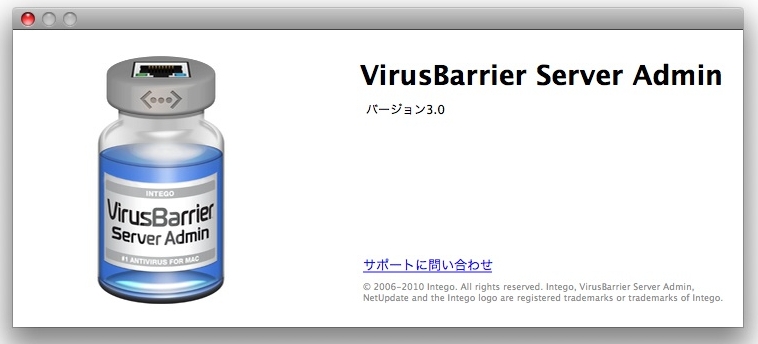
お使いの VirusBarrier Server 3 についての情報を確認するには、「VirusBarrier Server Admin」>「VirusBarrier Server Admin について」と選択します。バージョン番号、サポート番号(テクニカルサポートを受ける際に必要になる番号)など、VirusBarrier Server に関する情報が表示されます。
テクニカルサポート
テクニカルサポートは、登録済みユーザの皆様を対象にact2 サポートページ からご利用いただけます。